![]() Diese Funktionen sind nur in den Programmkonfigurationen Standard und Professional verfügbar.
Diese Funktionen sind nur in den Programmkonfigurationen Standard und Professional verfügbar.
Gehen wir für ein Beispiel zum Verzeichnis "Angestellte" . Im Beispiel haben wir nur wenige Zeilen. Und hier, wenn es Tausende von Datensätzen in der Tabelle gibt, hilft Ihnen das Filtern, nur die notwendigen Zeilen zu belassen und den Rest auszublenden.
Um Zeilen zu filtern, wählen Sie zuerst aus, auf welche Spalte wir den Filter anwenden möchten. Filtern wir nach "Sich verzeigen" . Klicken Sie dazu auf das „Trichter“-Symbol in der Spaltenüberschrift.
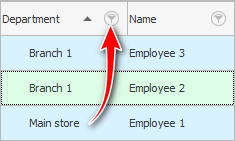
Es erscheint eine Liste eindeutiger Werte, unter denen wir diejenigen auswählen müssen, die wir benötigen. Sie können einen oder mehrere Werte auswählen. Lassen Sie uns nun nur Mitarbeiter aus „ Filiale 1 “ anzeigen. Aktivieren Sie dazu das Kontrollkästchen neben diesem Wert.
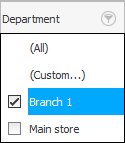
Mal sehen, was sich geändert hat.
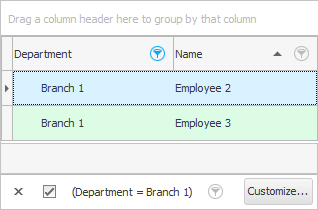
Zunächst bleiben nur die Mitarbeiter übrig, die in „ Filiale 1 “ arbeiten.
Zweitens das „Trichter“-Symbol neben dem Feld "Sich verzeigen" ist nun hervorgehoben, sodass sofort ersichtlich ist, dass die Daten nach diesem Feld gefiltert werden.
Beachten Sie, dass die Filterung mehrfach sein kann. Beispielsweise können Sie sich gleichzeitig in der Kundentabelle anzeigen lassen "VIP-Käufer" und nur von bestimmten Städte .
Drittens unten "Tische" Es erschien ein Filterfeld, das mehrere Funktionen gleichzeitig enthält.
Sie können den Filter aufheben, indem Sie links auf das 'Kreuz' klicken.
Sie können das Kontrollkästchen deaktivieren, um die Filterung vorübergehend zu deaktivieren . Dies ist nützlich, wenn ein komplexer Filter eingestellt ist, den Sie kein zweites Mal einstellen möchten. Daher können Sie alle Datensätze erneut anzeigen und dann das Kontrollkästchen aktivieren, um den Filter erneut anzuwenden.
Und wenn der Filter geändert wird, gibt es an dieser Stelle immer noch eine Dropdown-Liste mit einer Historie von Filteränderungen. Es ist einfach, zum vorherigen Datenanzeigezustand zurückzukehren.
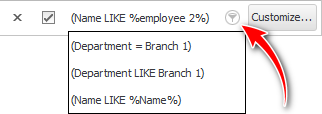
Sie können das Filteranpassungsfenster anzeigen, indem Sie auf die Schaltfläche „ Anpassen... “ klicken. Dies ist ein Fenster zum Zusammenstellen komplexer Filter für verschiedene Felder.
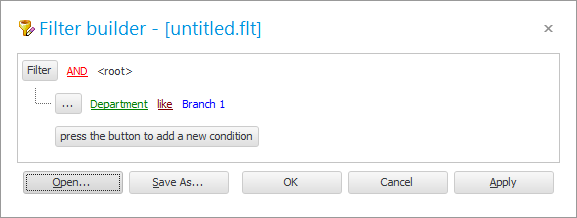
Außerdem kann ein einmal kompilierter komplexer Filter „ gespeichert “ werden, sodass er später einfach „ geöffnet “ und nicht erneut kompiliert werden kann. Dafür gibt es in diesem Fenster spezielle Schaltflächen.
![]() Hier können Sie weitere Details zur Verwendung sehen
Hier können Sie weitere Details zur Verwendung sehen ![]() großes Filtereinstellungsfenster .
großes Filtereinstellungsfenster .
![]() Es gibt noch
Es gibt noch ![]() kleines Filtereinstellungsfenster .
kleines Filtereinstellungsfenster .
![]() Sehen Sie, wie Sie verwenden können
Sehen Sie, wie Sie verwenden können ![]() Filterzeichenfolge .
Filterzeichenfolge .
![]() Sehen Sie sich den schnellsten Weg an, um einen Filter einzusetzen
Sehen Sie sich den schnellsten Weg an, um einen Filter einzusetzen ![]() nach aktuellem Wert .
nach aktuellem Wert .
Nachfolgend finden Sie weitere hilfreiche Themen:
![]()
Universelles Buchhaltungssystem
2010 - 2024